בשנת 2010, אפל חשפה את AirPlay, תכונה חדשה עבור מכשירי iOS ו-Mac שאפשרה להם להעביר תוכן לטלוויזיות אפל באופן אלחוטי. תכונה זו התרחבה במהירות לרמקולים של צד שלישי, ובסופו של דבר, AirPlay הפכה לסטנדרט בשיתוף תוכן אלחוטי.
ככל שהפופולריות של AirPlay גדלה, היא נתנה השראה לכמה מתחרים, בעיקר ה-Chromecast. כדי להתחרות בהצלחה בשירות הקרנות האלחוטיות של אפל, גוגל חשפה דונגל של 35 דולר שאפשר למשתמשים באנדרואיד וגם ב-iOS להזרים תוכן אלחוטי באפליקציות נתמכות.
כעת, קרוב לעשור מאוחר יותר, אפל חשפה את 'AirPlay 2', השיפור הבולט הראשון בפרוטוקול AirPlay מאז הקמתו.
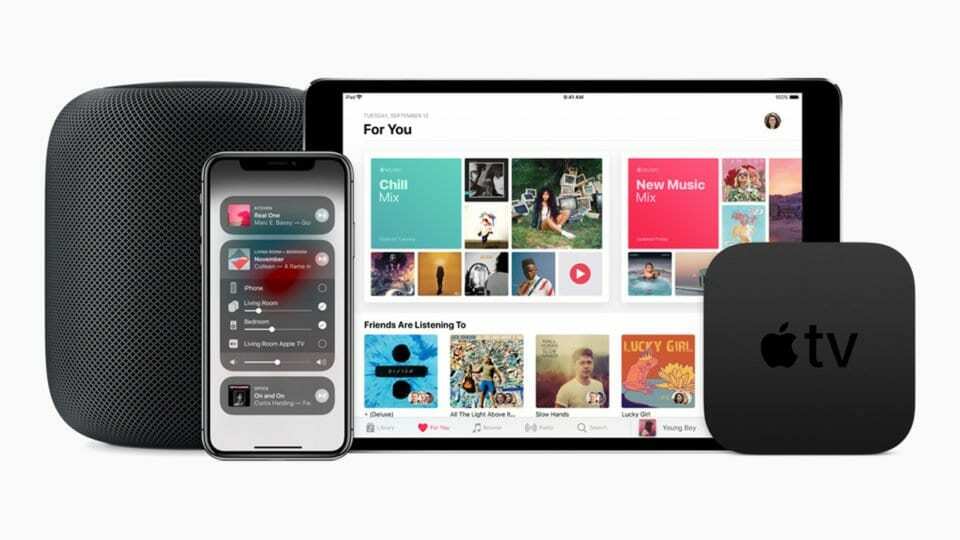
תוכן
- מה זה AirPlay 2?
- מה אתה צריך כדי להשתמש ב-AirPlay 2
-
כיצד להשתמש ב-AirPlay 2 מ-iOS
- צור חדרים עם אפליקציית Home
- או השתמש ב-Siri עם AirPlay 2
- כיצד להשתמש ב-AirPlay 2 מ-Mac או PC
-
כיצד להשתמש ב-AirPlay 2 מ-Apple TV
- פוסטים קשורים:
מה זה AirPlay 2?
AirPlay הוא פרוטוקול סטרימינג אלחוטי שניתן להפעיל על ידי מכשירי iOS, macOS, watchOS ו-tvOS, המאפשרים להם להזרים תוכן לנקודת קצה של AirPlay. בכל פעם שאתה רואה את סמל AirPlay באפליקציה, זה מציין שיש נקודות קצה של AirPlay זמינות ברשת שלך שניתן לחבר באופן אלחוטי. נקודות קצה אלו יכולות להתמודד עם דברים פשוטים כמו הזרמת מוזיקה, למשימות מסובכות יותר כמו שיקוף התצוגה של ה-Mac שלך.
התוספת הבולטת ביותר ב-AirPlay 2 היא תמיכה במספר חיבורים. המשמעות היא שכל מכשיר שתומך ב-AirPlay 2 יכול לשלוח תוכן שמע למספר נקודות קצה בו-זמנית. זה לא מוגבל לסוג אחד של רמקול, מה שאומר שאם יש לך HomePod בחדר אחד ו- Sonos תואם AirPlay באחרים, אתה יכול להזרים לשניהם בו זמנית.
המקום שבו AirPlay 2 באמת זורח הוא בהשהיה. ברוב המקרים והבדיקות שלנו, אין פיגור ניכר בין מספר רמקולים על פני הפרוטוקול, גם אם הם משני יצרנים שונים. חשוב לציין שאין הגבלה מוגדרת לרמקולים הניתנים לחיבור AirPlay, כלומר יכול להיות שיש לך תריסר רמקולים שמשמיעים את אותו תוכן דרך הטלפון שלך.
הרמקולים של AirPlay 2 כולם תואמים אוטומטית לאפליקציית Home, ותתבקש להקצות איזה חדר הם נמצאים בבית שלך. על ידי כך, אתה יכול AirPlay לקבוצת רמקולים עם כפתור אחד, או אפילו לומר "היי סירי, שחק בביטלס בסלון".
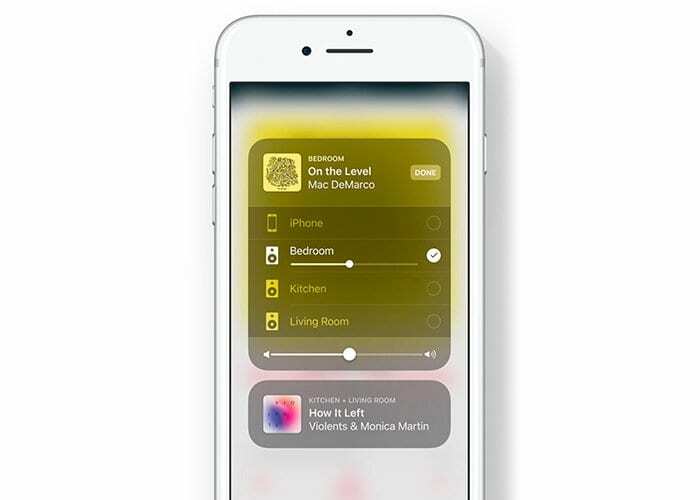
מה אתה צריך כדי להשתמש ב-AirPlay 2
כדי להשתמש ב-AirPlay 2, תזדקק גם למכשיר iOS תואם AirPlay 2 וגם לנקודת קצה. בתור התחלה, תזדקק לאחד מהדברים הבאים:
- iPhone, iPad או iPod touch עם iOS 11.4 ואילך
- Apple TV דור 4 או חמישי (4K) עם tvOS 11.4 ואילך
- HomePod עם iOS 11.4 ואילך
- Mac או PC עם iTunes
אלו הם כל המכשירים הנתמכים שמהם ניתן להתחיל שידור. הנה רשימה חלקית של מכשירים שיכולים לקבל תוכן AirPlay, או 'נקודות קצה' (לרשימה מלאה, לקרוא כאן):
- Apple TV דור 4 או חמישי (4K) עם tvOS 11.4 ואילך
- HomePod עם iOS 11.4 ואילך
- רמקולים עם "עובד עם Apple AirPlay" על האריזה.
האפשרויות הפופולריות ביותר עבור נקודות קצה AirPlay עבור רוב המשתמשים הן HomePod או Sonos
- HomePod מציע אינטגרציה מלאה של Siri, עם תמיכה מלאה בשליחה וקבלה של AirPlay 2
- Sonos מציעה מגוון רמקולים תואמי AirPlay 2 במגוון מחירים, חלקם תומכים גם באמזון אלקסה וב-Google Assistant

כיצד להשתמש ב-AirPlay 2 מ-iOS
- כדי להשתמש ב-AirPlay 2, תזדקק גם למכשיר שעומד בדרישות המפורטות למעלה בסעיף "מה אתה צריך כדי להשתמש ב-AirPlay 2" וגם לנקודת קצה (כגון HomePod)
- לאחר שתחבר את המכשירים הללו לאותה רשת, חפש את סמל AirPlay (משולש עם עיגולים מעליו) באפליקציית מדיה או באריח המדיה שלך במרכז הבקרה
- ברגע שתלחץ על סמל זה, תראה רשימה של מכשירים תואמי AirPlay ברשת שלך.
- פשוט בחר אחד, והתוכן יתחיל להתנגן במכשיר זה
אם זה תוכן שמע, אל תהסס לבחור מספר מכשירים, והוא מופעל בכל המכשירים שנבחרו.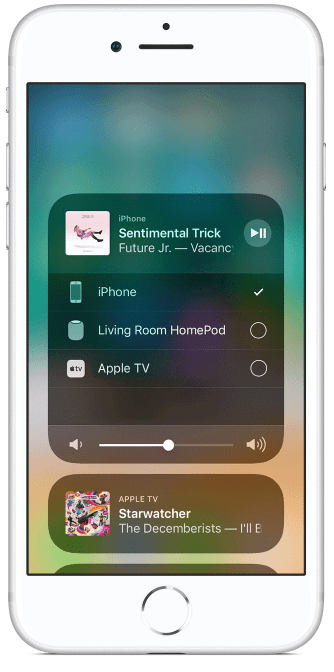
צור חדרים עם אפליקציית Home
משתמש ב אפליקציית בית, אתה יכול ליצור 'חדרים' כדי להפעיל תוכן בבית שלך. ברגע שיש לך חדר, הוא הופך זמין בתפריט AirPlay להזרמה קלה לכל המכשירים.
או השתמש ב-Siri עם AirPlay 2
AirPlay 2 גם מאפשר לך להשתמש ב-Siri כדי להפעיל סטרימינג. פשוט אמור משהו טבעי כמו "היי סירי, ערבב את המוזיקה שלי ב-HomePod", וסירי תדאג לכל השאר.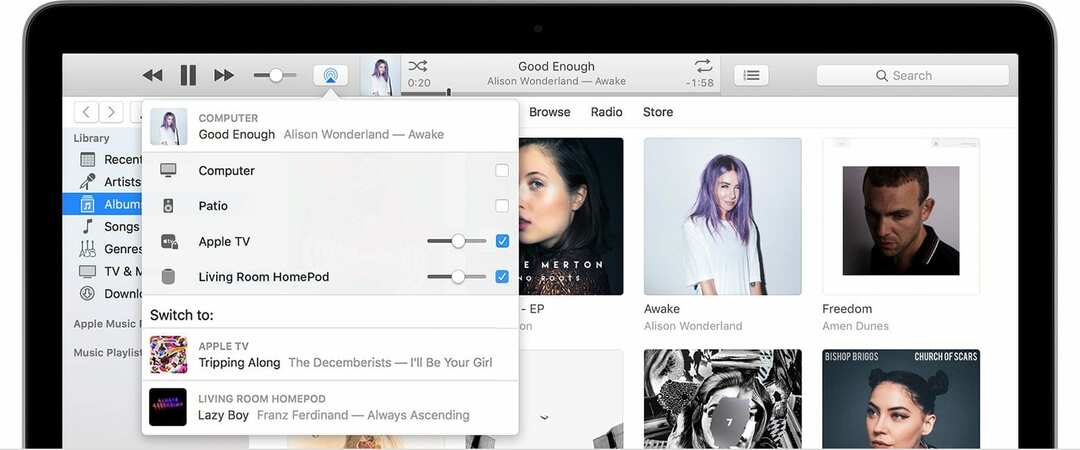
כיצד להשתמש ב-AirPlay 2 מ-Mac או PC
- כדי להשתמש ב-AirPlay 2 ב-Mac או ב-PC, תחילה עליך להתקין את iTunes
- ב-iTunes, הסמל למעלה מופיע בתפריט שלך אם יש מכשירים תואמים ברשת שלך
- מכאן תוכלו לבחור בקלות מכשירים, להתאים את עוצמת הקול ועוד!
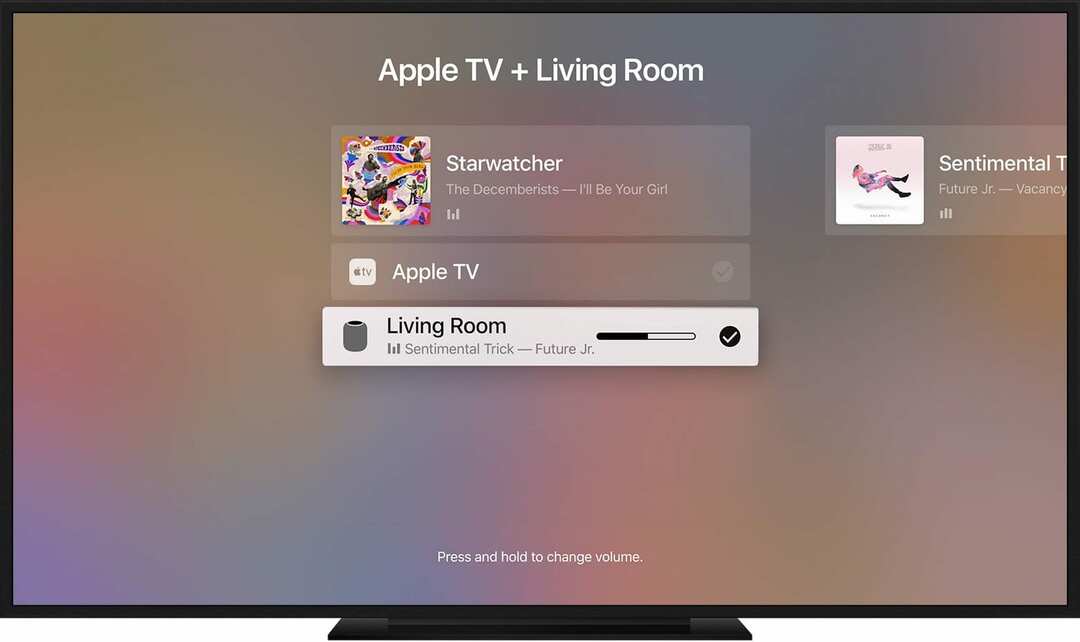
כיצד להשתמש ב-AirPlay 2 מ-Apple TV
לא רק שה-Apple TV יכול לקבל את כל התוכן התואם AirPlay, אלא שהוא גם יכול להיות נקודת התחלה לאודיו. זה שימושי במיוחד במצבים שבהם אתה רוצה להשתמש ב-HomePod בסלון שלך לחשיפה נוספת לאודיו.
AirPlay ל-Apple TV
- בזמן צפייה בתוכן ב-Apple TV, החלק מטה על משטח העקיבה ופנה אל קטע האודיו
- מכאן, תראה רשימה של רמקולים תואמי AirPlay 2
- בדומה ל-iTunes, אתה יכול לבחור כמה מהרשימה הזו, כולל הטלוויזיות שלך, והרמקולים שלך או אפילו HomePods שלך, לחוויית סאונד סראונד
- אתה יכול גם לגשת לתפריט AirPlay על ידי לחיצה ממושכת על לחצן הפעל/השהה

בנימין כותב על אפל ומגזר הטכנולוגיה כולו כבר למעלה מחמש שנים.
עבודתו הוצגה ב פורבס, MacWorld, Giga, MacLife, ועוד.
בנוסף, גולדמן הוא המייסד של BZG, חברת פיתוח תוכנה המתמקדת במכשירי אפל.